TTEP.CN > 软件 >
Word文档怎么分页打印?Word设置分页打印方法
我们在日常生活中可能经常会用一些打印一些不规则的文档,有时候我们可能需要给整篇文章来分几页来打印,然后可以根据需要分别为每节设置不同的格式。因为在日常办公中分页打印不是常用,所以很多朋友还不知道如何设置分页打印,之前我们也讲到过Excel分页打印,下面电脑技术吧再来为大家讲讲Word分页打印。
Word2010文档中怎么分页打印
①首先,打开Word文档,将光标定位到需要分页的位置;
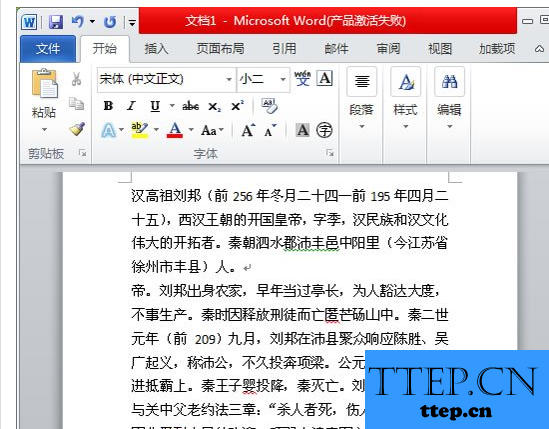
②依次选择进入“插入”选项卡中的“页”选项组中的“分页”;//http://www.ttep.cn/
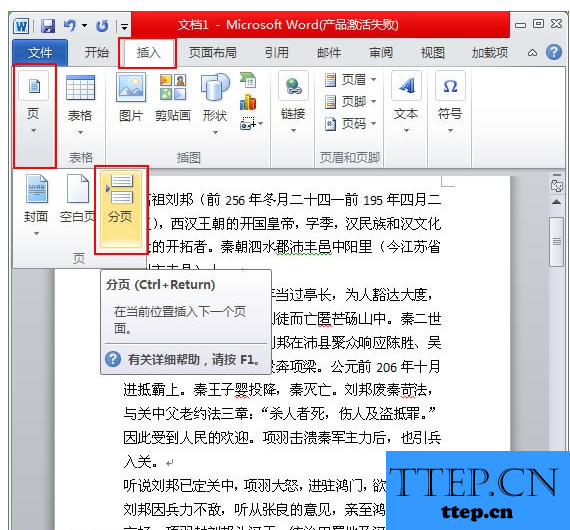
此时,就已经完成了Word分页了。
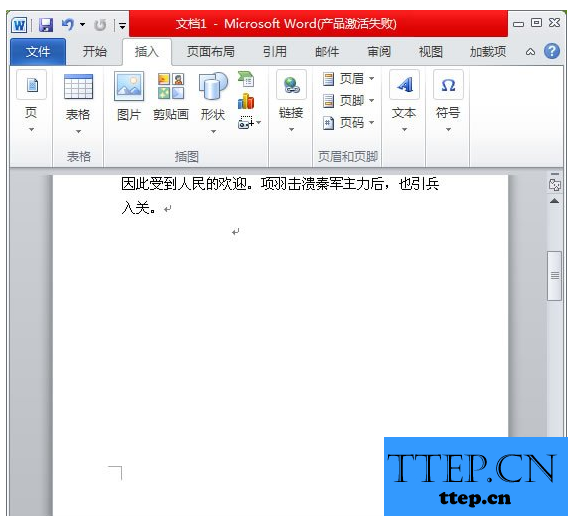
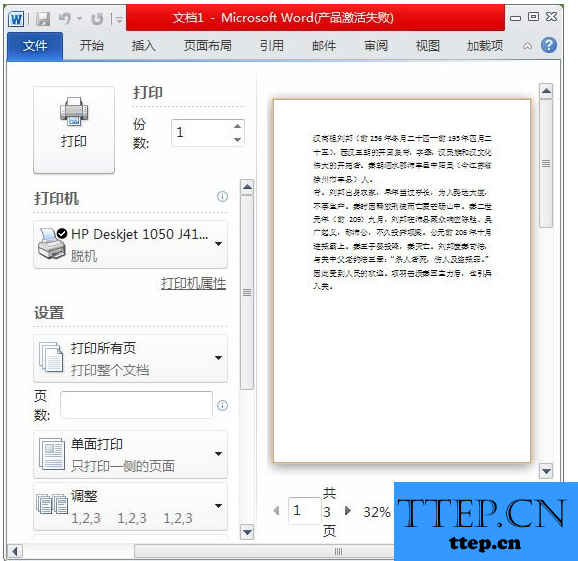
Word2003文档中怎么分页打印
①同样,我们首先得定将光标位需到要分页的位置;
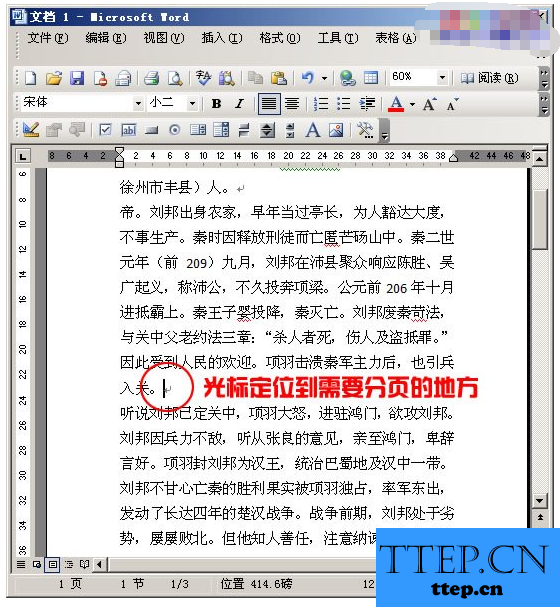
②然后,单击菜单栏上的“插入”,在下拉菜单中选择“分隔符”命令;
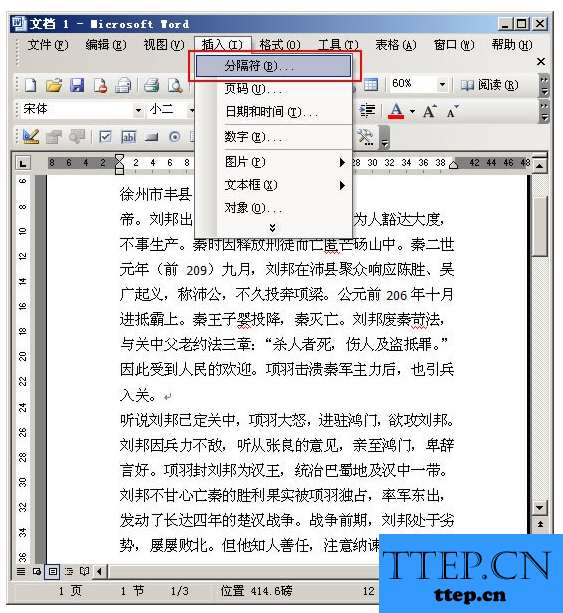
③在弹出的“分隔符”对话框中选择默认的“分节符”然后确定即可;
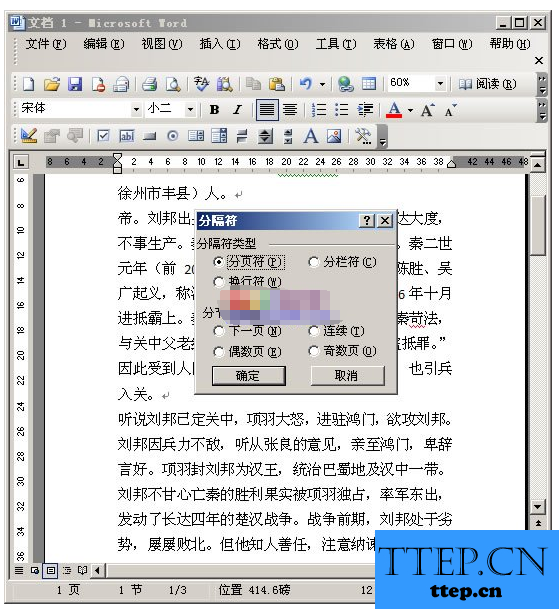
现在在Word2003中就已经分页成功了。
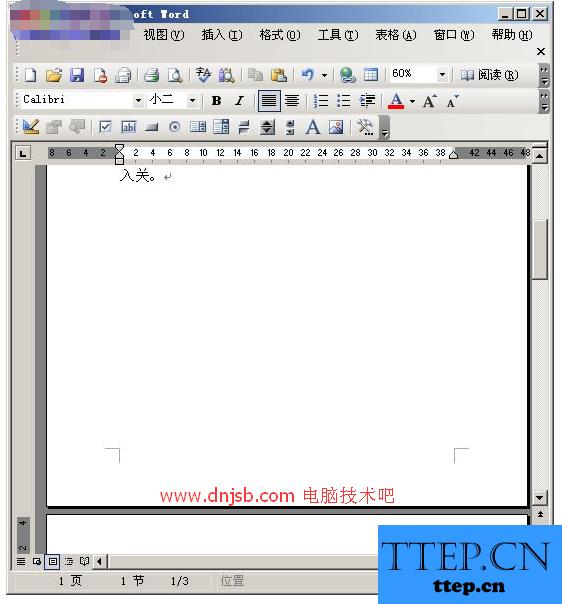
可以进入打印预览中看看效果。
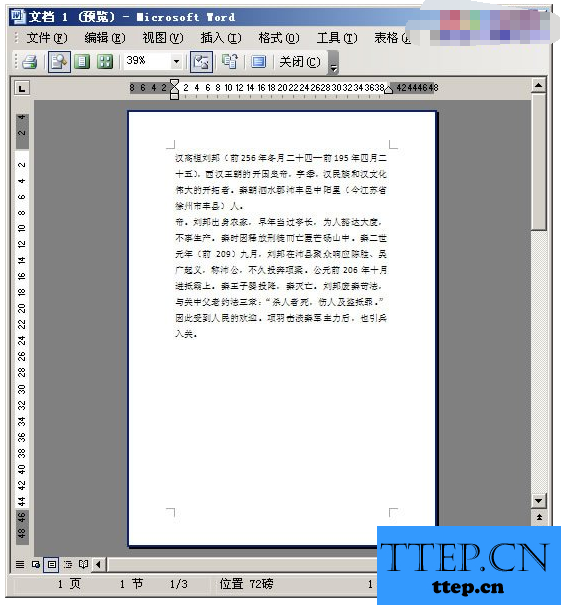
Word2010文档中怎么分页打印
①首先,打开Word文档,将光标定位到需要分页的位置;
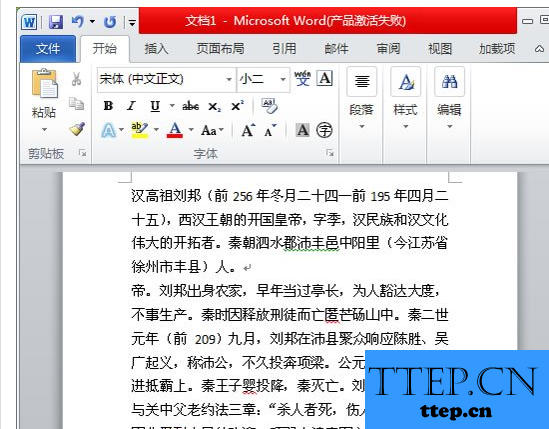
②依次选择进入“插入”选项卡中的“页”选项组中的“分页”;//http://www.ttep.cn/
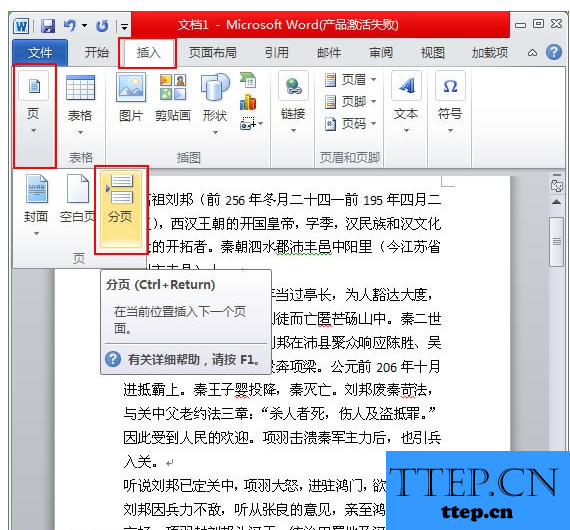
此时,就已经完成了Word分页了。
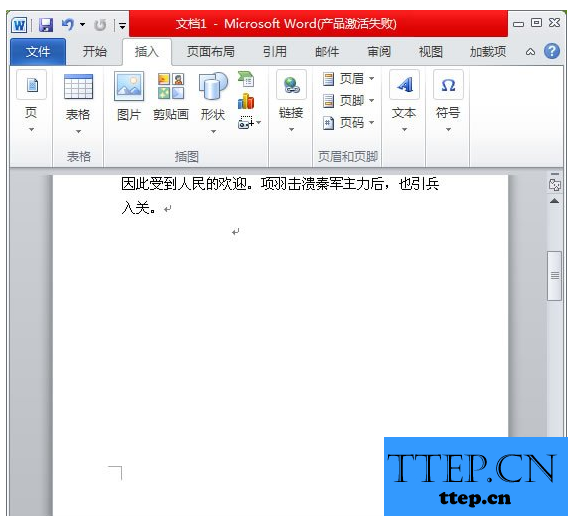
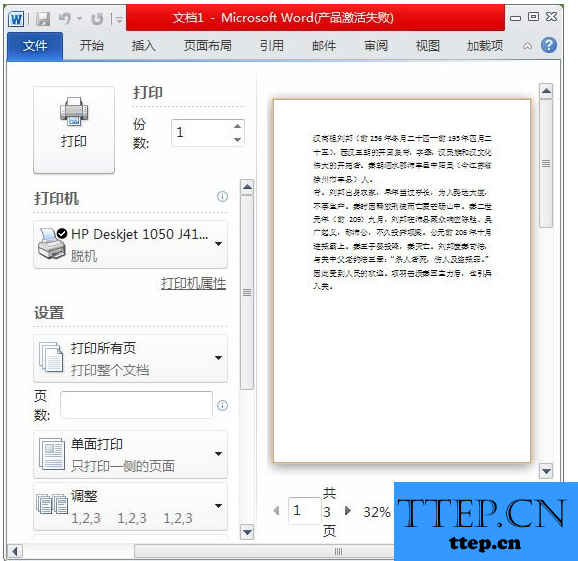
Word2003文档中怎么分页打印
①同样,我们首先得定将光标位需到要分页的位置;
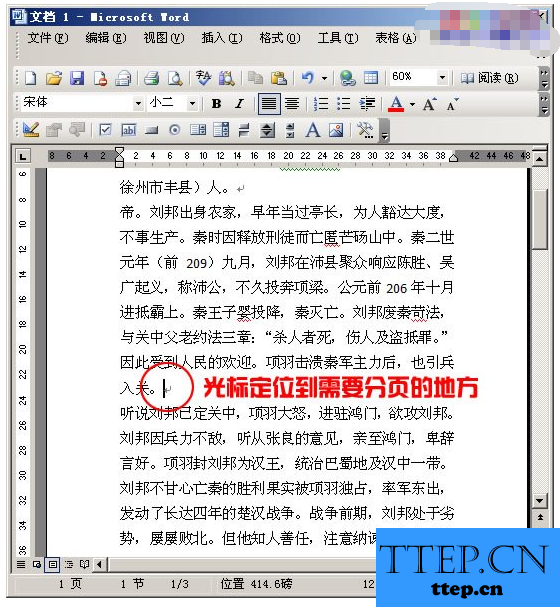
②然后,单击菜单栏上的“插入”,在下拉菜单中选择“分隔符”命令;
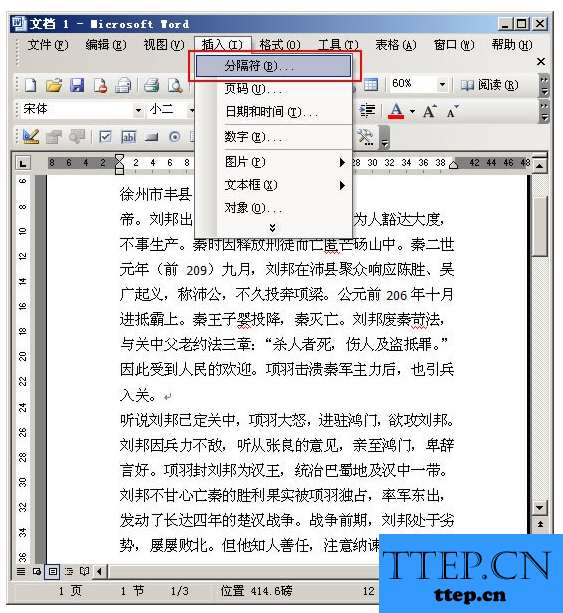
③在弹出的“分隔符”对话框中选择默认的“分节符”然后确定即可;
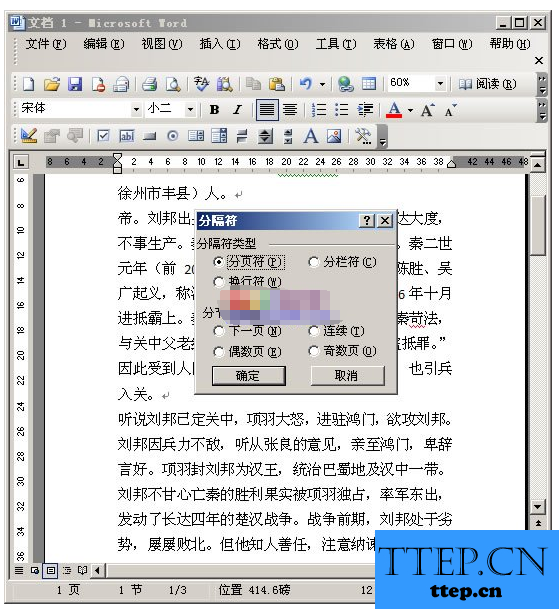
现在在Word2003中就已经分页成功了。
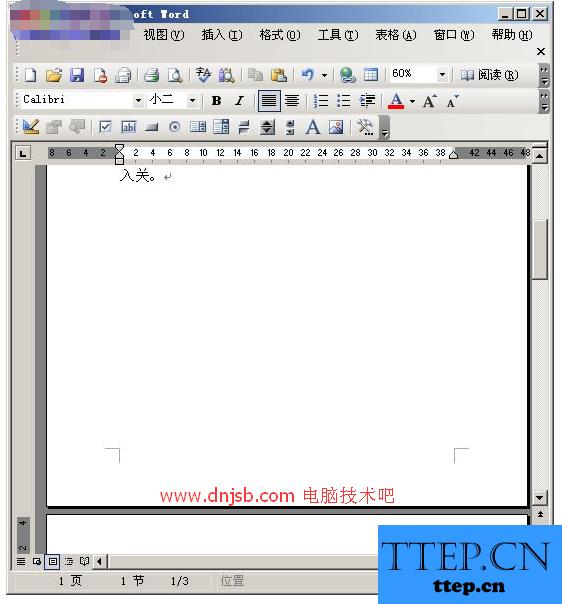
可以进入打印预览中看看效果。
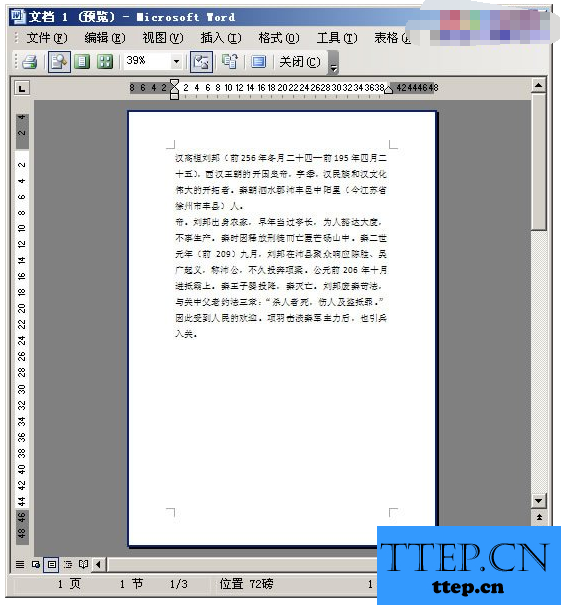
- 最近发表
- 赞助商链接
